Rumah >tutorial komputer >pengetahuan komputer >Bagaimana untuk memasukkan cakera but
Bagaimana untuk memasukkan cakera but
- 王林ke hadapan
- 2024-02-11 14:30:091596semak imbas
editor php Yuzai akan memperkenalkan anda kepada kaedah memasukkan cakera permulaan. Cakera permulaan ialah alat yang boleh digunakan untuk memasang semula sistem, membaiki kegagalan sistem atau melakukan sandaran sistem. Terdapat banyak cara untuk memasuki cakera permulaan termasuk menetapkan urutan permulaan melalui BIOS, menggunakan kekunci pintasan untuk memasuki menu permulaan, atau memasukkan pilihan permulaan lanjutan melalui tetapan sistem. Kaedah khusus akan berbeza-beza mengikut jenama komputer dan versi sistem pengendalian yang berbeza, tetapi secara amnya, anda hanya perlu mengikuti langkah yang sepadan untuk berjaya memasuki cakera but. Berikut akan memperkenalkan anda secara terperinci pelbagai kaedah dan langkah untuk memasuki cakera but.
Selain kawan ini, mungkin orang lain juga ragu-ragu. Editor akan berkongsi kaedah operasi terperinci.

Pertama, kita perlu menggunakan alat winpe Laomaotao untuk mencipta cakera but USB. Selepas pengeluaran selesai, masukkan pemacu kilat USB ke dalam komputer dan masukkan antara muka persediaan BIOS. Sila ambil perhatian bahawa jenama komputer yang berbeza mungkin mempunyai kaedah yang berbeza untuk memasuki antara muka BIOS. Jika anda tidak tahu bagaimana untuk memasuki antara muka BIOS, anda boleh menghantar mesej peribadi kepada saya dan saya akan cuba sedaya upaya untuk menjawabnya.
Selepas memasuki antara muka BIOS, tukar ke Boot. Sebagai contoh, Lenovo Y480 memilih But UEFI dan tekan Enter untuk menetapkannya kepada Didayakan buku nota Shenzhou menetapkan mod But pilih kepada UEFI di bawah But.

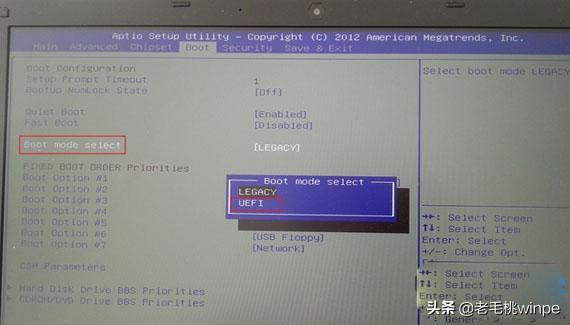
Tapi beberapa model komputer tidak mempunyai pilihan UEFI dihidupkan, cakera but tidak boleh dikenali, termasuk cakera but uefi, jadi Boot Selamat mesti dilumpuhkan Apabila CSM dihidupkan, ia menunjukkan mod Legacy, dan apabila ia dimatikan, ia menunjukkan mod UEFI.
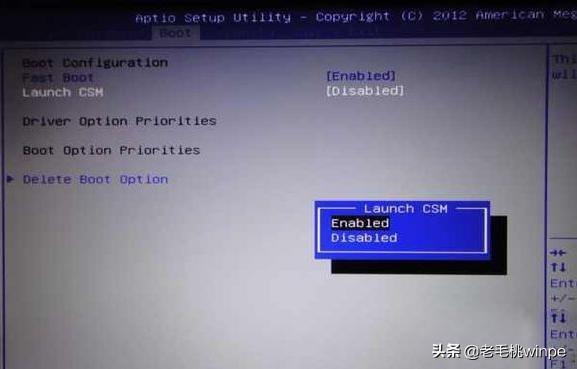
Selepas menyediakan, tekan F10 untuk menyimpan perubahan.
Anda kemudian akan memasuki antara muka winpe dan membuka pembantu partition. Tukar cakera sasaran di mana sistem perlu dipasang kepada cakera GPT dan formatkan partition. Jika cakera sasaran sudah menjadi cakera GPT, hanya partisi atau formatkannya. Di samping itu, sebelum menukar jenis MBR kepada jenis GUID, anda perlu memadam semua partition dan kemudian menukar.
Bagaimana untuk beroperasi?
Langkah 1: Klik [Cakera Keras]-[Tukar Jenis Jadual Partition kepada Format GUID], kotak gesaan akan muncul, klik [OK].
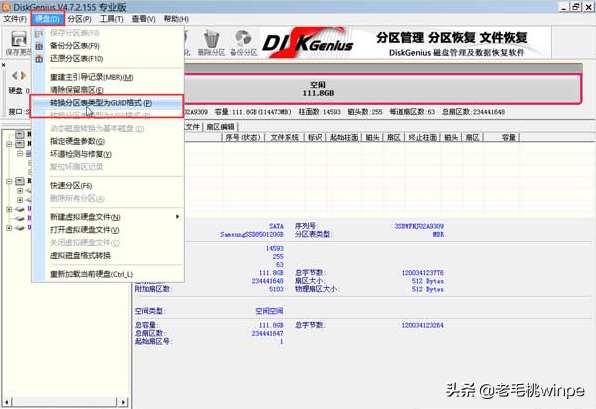
Langkah 2: Simpan operasi dalam langkah pertama, klik [Simpan Perubahan]-[Ya].
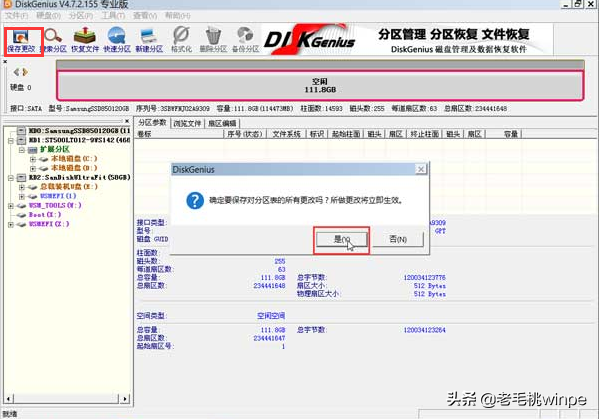
step 3: Pilih cakera keras, klik [partition cepat], dan dalam tetingkap tetapan pop timbul, partition cakera. partition SSD.
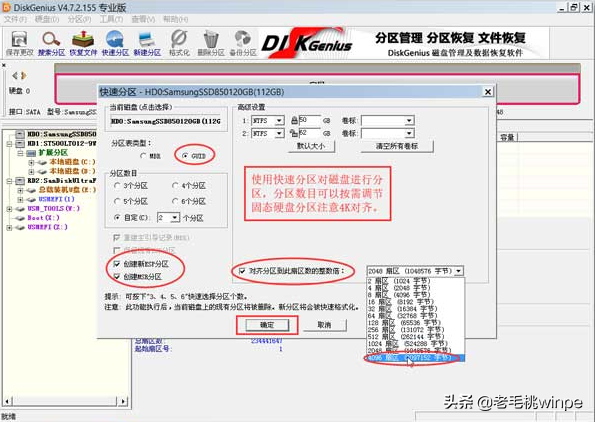
Selepas menyelesaikan operasi di atas, kembali ke desktop winpe dan buka perisian pemasangan satu klik untuk memasang sistem Ghost~
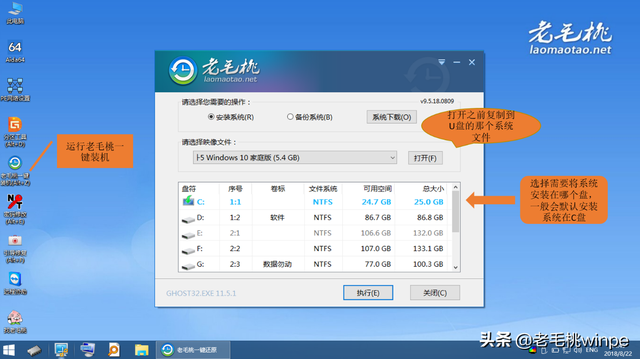
🎜🎜🎜🎜🎜
Atas ialah kandungan terperinci Bagaimana untuk memasukkan cakera but. Untuk maklumat lanjut, sila ikut artikel berkaitan lain di laman web China PHP!

